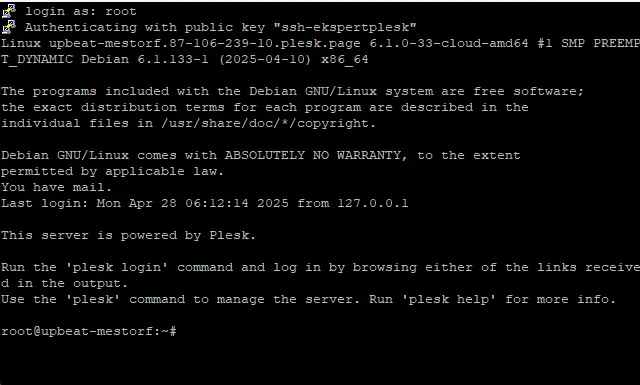Rozpocznij pracę z VPS Linux. Skorzystaj z instrukcji i dowiedz się, jak skonfigurować swój VPS, by móc łączyć się z nim przez konsolę SSH.
SPIS TREŚCI
- Konfiguracja logowania za pomocą klucza SSH podczas instalacji systemu
- Konfiguracja logowania za pomocą klucza SSH – w późniejszym czasie
- Konfiguracja logowania za pomocą klucza SSH w Panelu Plesk
VPS Linux obsługuje się przede wszystkim za pomocą konsoli. Z Panelu Klienta możesz przejść do konsoli web. Niżej znajdziesz instrukcje, które pomogą Ci skonfigurować usługę tak, by była dostępna z poziomu konsoli SSH.
Konfiguracja logowania za pomocą klucza SSH podczas instalacji systemu (rekomendowane)
Najprostszym sposobem nadania dostępu zewnętrznej konsoli SSH do usługi VPS Linux jest wskazanie klucza publicznego podczas instalacji systemu. Logowanie przy wykorzystaniu klucza SSH jest też bezpieczniejsze od logowania za pomocą hasła.
Najpierw należy wygenerować klucze publiczny i prywatny. Następnie skonfiguruj logowanie za ich pomocą podczas instalacji systemu w Panelu Klienta. W tym celu należy wkleić wygenerowany wcześniej klucz publiczny w przeznaczonym do tego polu.
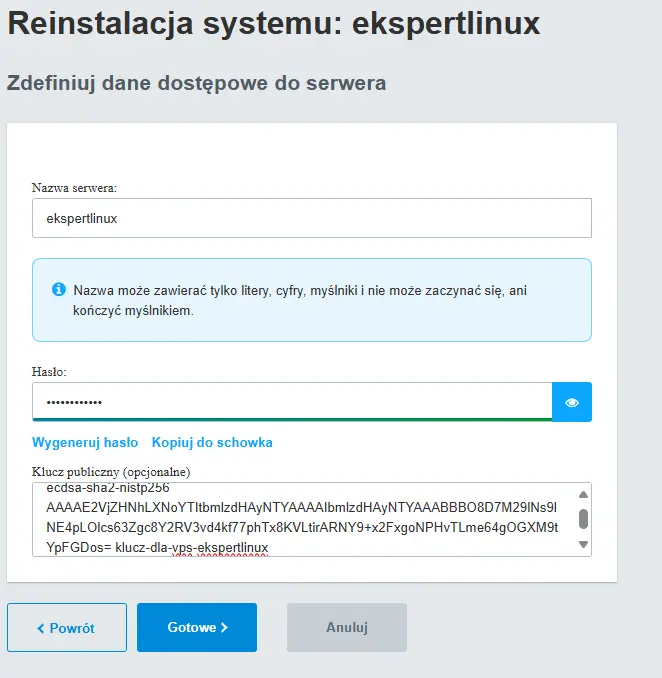
Po zakończeniu instalacji możesz zalogować się bezpośrednio do usługi z wykorzystaniem konsoli SSH. Wymagany będzie do tego klucz prywatny, a sposób jego użycia będzie różnić się w zależności od tego, z jakiego narzędzia korzystasz. Poniżej zobaczysz, jak wygląda to w konsoli KiTTY:
- W zakładce Session, w polu Host podaj adres IP i port 22.
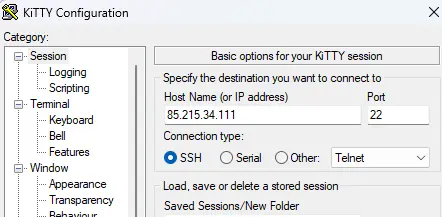
- Przejdź do zakładki Connection → SSH → Auth.

- W polu Private key file for authentication podaj lokalizację pliku z kluczem prywatnym.
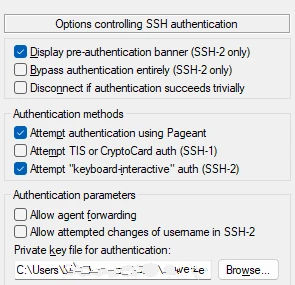
- Teraz możesz nawiązać połączenie i podać login.
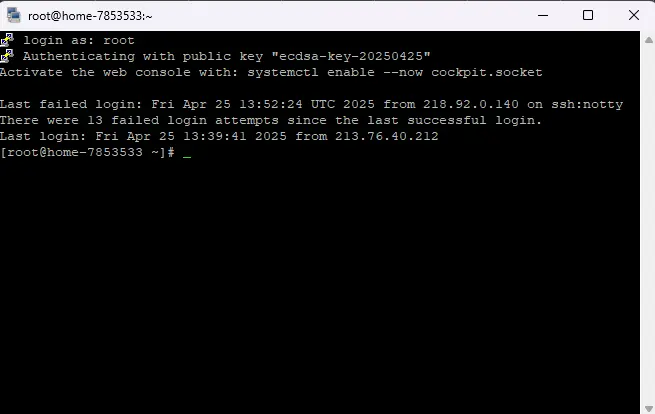
Konfiguracja logowania za pomocą klucza SSH – w późniejszym czasie
Jeżeli logowanie za pomocą klucza nie zostało skonfigurowane podczas instalacji systemu, nadal można to zrobić. Wymaga to jednak tymczasowego włączenia logowania hasłem, by uzyskać dostęp do VPS. Po uzyskaniu dostępu i dodaniu klucza publicznego, wyłącz logowanie hasłem, przywracając poprzednie ustawienia konfiguracyjne. Wszystkie te czynności opisujemy poniżej w trzech krokach:
Krok 1: włączenie logowania hasłem
- Otwórz konsolę web.
- Zaloguj się do konsoli web na konto root za pomocą hasła, które zostało wygenerowane podczas tworzenia VPS.
- Zlokalizuj plik konfiguracyjny sshd_config (jego lokalizacja to /etc/ssh). Aby przejść do jego edycji, by odblokować dostęp do usługi dla zewnętrznych połączeń SSH wykorzystujących hasło, wykonaj komendę:
- Dla systemów Debian/Ubuntu:
- gdy znajdujesz się w katalogu z plikiem:
nano sshd_config
- z dowolnego miejsca (polecane):
nano /etc/ssh/sshd_config
- gdy znajdujesz się w katalogu z plikiem:
- Dla systemów AlmaLinux 8 i 9/Rocky Linux 8 i 9:
vi /etc/ssh/sshd_config
- Dla systemów Debian/Ubuntu:
- Wykonaj następujące zmiany:
- Dla systemów Debian/Ubuntu:
- Znajdź wiersz: PermitRootLogin prohibit-password i zmień go na: PermitRootLogin yes
- Zaraz pod nim dodaj nowy wiersz – wpisz: ChallengeResponseAuthentication yes

- Znajdź wiersz: #PasswordAuthentication no i zmień go na: PasswordAuthentication yes

- Zapisz wprowadzone zmiany wciskając Ctrl+S, a następnie Ctrl+X
- Przejdź do punktu 6. instrukcji.
- Dla systemów AlmaLinux 8/Rocky Linux 8:
- Znajdź wiersz: PermitRootLogin yes – upewnij się, że zawiera wartość yes
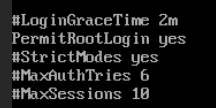
- Znajdź wiersz: #PasswordAuthentication yes i zmień go na: PasswordAuthentication yes

- Znajdź wiersz: #ChallengeResponseAuthentication yes i zmień go na: ChallengeResponseAuthentication yes

- Zapisz wprowadzone zmiany komendą: :wq
- Przejdź do punktu 5. instrukcji.
- Znajdź wiersz: PermitRootLogin yes – upewnij się, że zawiera wartość yes
- Dla systemów AlmaLinux 9/Rocky Linux 9:
- Znajdź wiersz: #PermitRootLogin prohibit-password i zmień go na: PermitRootLogin yes
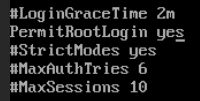
- Znajdź wiersz: #PasswordAuthentication yes i zmień go na: PasswordAuthentication yes

- Zapisz wprowadzone zmiany komendą: :wq
- Znajdź plik /etc/ssh/sshd_config.d/50-redhat.conf
- Znajdź w nim wiersz: ChallengeResponseAuthentication no i zmień go na: ChallengeResponseAuthentication yes

- Zapisz wprowadzone zmiany komendą: :wq
- Przejdź do punktu 5. instrukcji.
- Znajdź wiersz: #PermitRootLogin prohibit-password i zmień go na: PermitRootLogin yes
- Dla systemów Debian/Ubuntu:
- (Dotyczy tylko AlmaLinux 8 i 9/Rocky Linux 8 i 9) Ponieważ systemy Linux z rodziny Redhat posiadają dodatkowy system bezpieczeństwa SELinux, który może blokować połączenia SSH za pomocą hasła, na czas konfiguracji należy zmienić restrykcyjność tego zabezpieczenia, wpisując komendę:
setenforce 0
- Aby zmiany weszły w życie, należy odświeżyć konfigurację. W tym celu wpisz:
Dla systemów Debian/Ubuntu:
systemctl restart ssh
Dla systemów AlmaLinux 8 i 9/Rocky Linux 8 i 9:
systemctl restart sshd
- Jeśli wszystko zostało wykonane poprawnie, możesz teraz zalogować się do VPS Linux przy wykorzystaniu zewnętrznej konsoli SSH (np. PuTTY). W nazwie hosta podaj adres IP serwera VPS i połącz się przez port 22.
Krok 2: konfiguracja logowania za pomocą klucza SSH
Gdy logowanie za pomocą hasła jest włączone, możesz skonfigurować logowanie za pomocą klucza. Wykonaj poniższe kroki:
- Znajdź plik przechowujący klucze publiczne w katalogu domowym użytkownika.
- Jeśli jesteś zalogowany/-a do konta root i chcesz dla niego ustawić logowanie za pomocą klucza SSH, to plik:
vi ~/.ssh/authorized_keys
- Jeśli chcesz ustawić logowanie dla dowolnego innego użytkownika, to plik:
vi /home/nazwa_użytkownika/.ssh/authorized_keys
Jeżeli dla danego użytkownika nie istnieje lokalizacja .ssh, zostanie utworzona przy okazji wykorzystania powyższej komendy.
- Jeśli jesteś zalogowany/-a do konta root i chcesz dla niego ustawić logowanie za pomocą klucza SSH, to plik:
- Wklej treść klucza publicznego do vi:W konsoli typu PuTTY/KiTTY, wklejanie tekstu odbywa się przy użyciu prawego przycisku myszy.
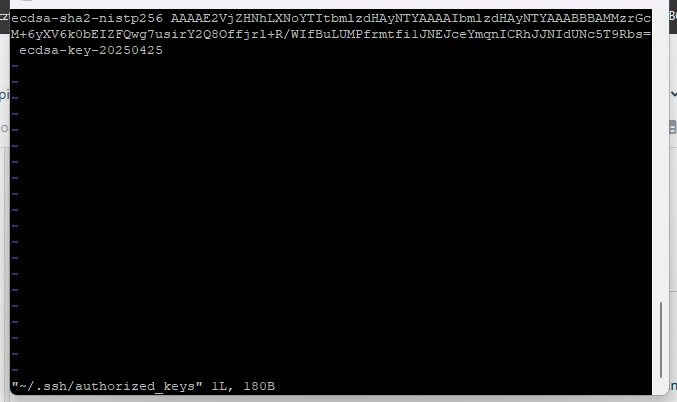
Krok 3: wyłączenie logowania hasłem
Zablokuj logowanie hasłem – możliwe będzie tylko logowanie za pomocą klucza.
- Otwórz konsolę web.
- Zaloguj się do konsoli web na konto root za pomocą hasła, które zostało wygenerowane podczas tworzenia VPS.
- Zlokalizuj plik konfiguracyjny sshd_config (jego lokalizacja to /etc/ssh). Aby przejść do jego edycji, by odblokować dostęp do usługi dla zewnętrznych połączeń SSH wykorzystujących hasło, wykonaj komendę:
Dla systemów Debian/Ubuntu:- gdy znajdujesz się w katalogu z plikiem:
nano sshd_config
- z dowolnego miejsca (polecane):
nano /etc/ssh/sshd_config
Dla systemów AlmaLinux 8 i 9/Rocky Linux 8 i 9:
vi /etc/ssh/sshd_config
- gdy znajdujesz się w katalogu z plikiem:
- Wykonaj następujące zmiany:
- Dla systemów Debian/Ubuntu:
- znajdź wiersz: PermitRootLogin yes i zmień go na: PermitRootLogin prohibit-password
- znajdź wiersz: ChallengeResponseAuthentication yes i zmień go na: ChallengeResponseAuthentication no
- znajdź wiersz: PasswordAuthentication yes i zmień go na: PasswordAuthentication no
- Zapisz wprowadzone zmiany wciskając Ctrl+S, a następnie Ctrl+X
- Przejdź do punktu 6. instrukcji.
- Dla systemów AlmaLinux 8/Rocky Linux 8:
- znajdź wiersz: PermitRootLogin yes i zmień go na: PermitRootLogin no
- znajdź wiersz: PasswordAuthentication yes i zmień go na: #PasswordAuthentication no
- znajdź wiersz: ChallengeResponseAuthentication yes i zmień go na: #ChallengeResponseAuthentication no
- Zapisz wprowadzone zmiany komendą: :wq
- Przejdź do punktu 5. instrukcji.
- Dla systemów AlmaLinux 9/Rocky Linux 9:
- Znajdź wiersz: PermitRootLogin yes i zmień go na: #PermitRootLogin prohibit-password
- znajdź wiersz: PasswordAuthentication yes i zmień go na: #PasswordAuthentication no
- Zapisz wprowadzone zmiany komendą: :wq
- Znajdź plik /etc/ssh/sshd_config.d/50-redhat.conf
- Znajdź w nim wiersz: ChallengeResponseAuthentication yes i zmień go na: ChallengeResponseAuthentication no
- Zapisz wprowadzone zmiany komendą: :wq
- Przejdź do punktu 5. instrukcji.
- Dla systemów Debian/Ubuntu:
- (Dotyczy tylko AlmaLinux 8 i 9/Rocky Linux 8 i 9) Wykonaj komendę:
setenforce 1
- Aby zmiany weszły w życie, należy odświeżyć konfigurację. W tym celu wpisz:
Dla systemów Debian/Ubuntu:systemctl restart ssh
Dla systemów AlmaLinux 8 i 9/Rocky Linux 8 i 9:
systemctl restart sshd
Konfiguracja logowania za pomocą klucza SSH w Panelu Plesk
Jeśli korzystasz z Panelu Plesk, możesz uruchomić w nim logowanie za pomocą klucza SSH – w takim przypadku można pominąć włączanie logowania za pomocą hasła dla zewnętrznych konsol SSH. W tym celu:
- Zaloguj się do Panelu Plesk i wybierz w menu Narzędzia i ustawienia.
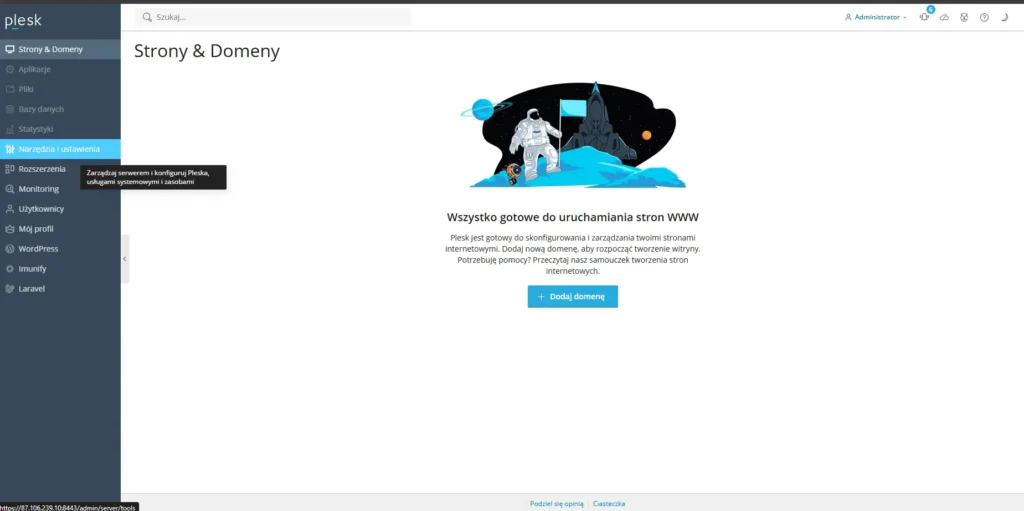
- Wybierz opcję SSH Terminal (znajdziesz ją w kategorii Narzędzia i zasoby).
- Bezpośrednio w konsoli edytuj plik zawierający klucze publiczne
- Dla zalogowanego użytkownika
vi ~/.ssh/authorized_keys
- Lub dla dowolnego użytkownika (innego niż root)
vi /home/nazwa_użytkownika/.ssh/authorized_keys
- Dla zalogowanego użytkownika
Po zapisaniu pliku i wskazaniu pasującego klucza prywatnego, możesz poprawnie zalogować się od konsoli.